如何恢复winxp系统注册Uwp版文件资源管理器的方法?
更新日期:2014-03-06 00:00 作者:系统城 来源:http://www.xp14.com
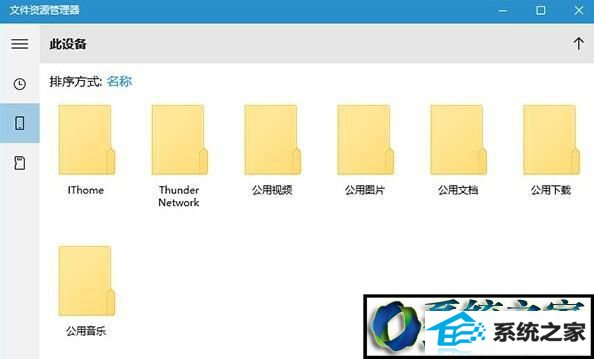
具体方法如下:
1、在经典版文件资源管理器中定位到如下位置(如下图):
C:/windows/systemApps/Microsoft.windows.FileExplorer_cw5n1h2txyewy
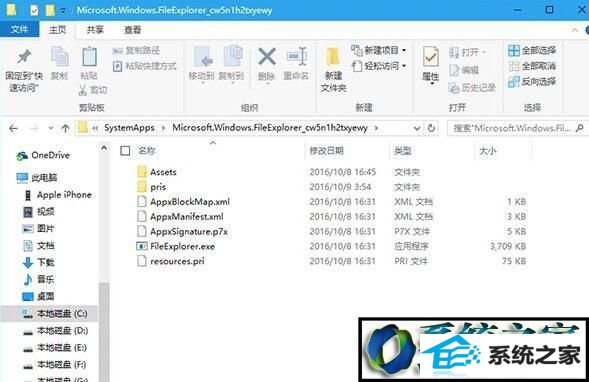
2、在左上角的“文件”中,选择“打开windows powershell→以管理员身份打开windows powershell”,如下图 ——
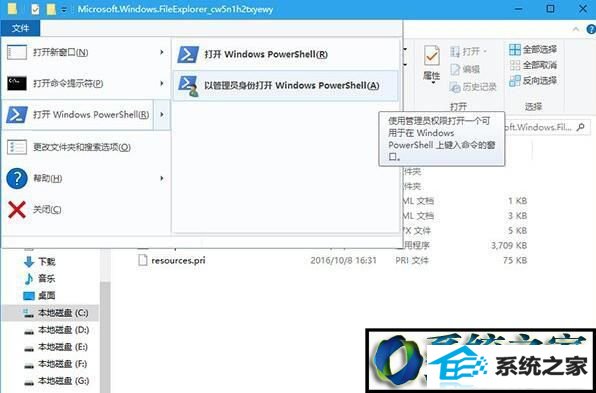
3、依次运行如下命令:
takeown /F ./AppxManifest.xml
icacls ./AppxManifest.xml /reset
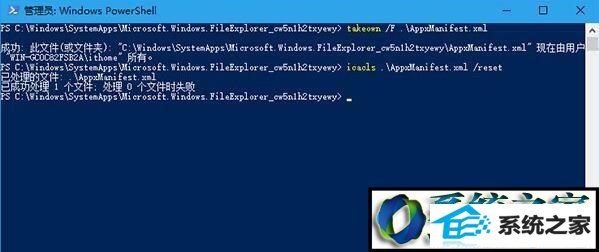
4、不要关闭powershell,用记事本打开第一步位置中的AppxManifest.xml文件,如下图 ——
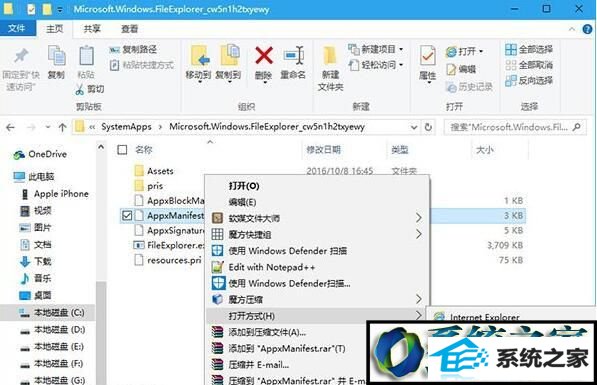
▲当然,如果你有notepad++和其他编码工具就没必要用记事本,但就本文而言,用哪个都差不多
5、找到AppListEntry="none"并删除,保存文件后退出记事本
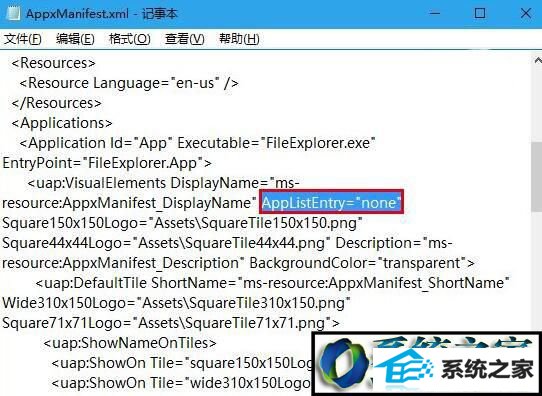
6、进入设置→更新和安全→针对开发人员,选择“开发人员模式”,如果你已经启用了该模式,先切换到其他模式,再重新切换到开发人员模式,如下图 ——
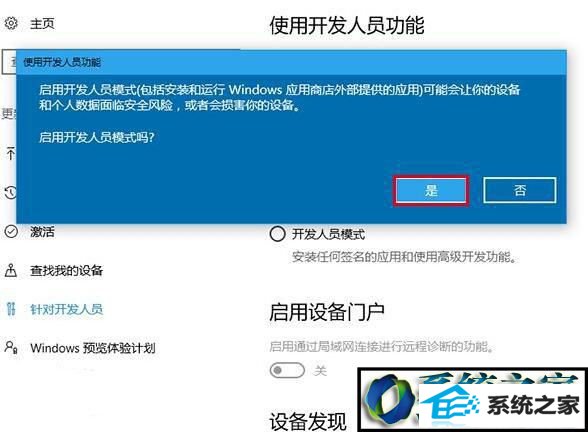
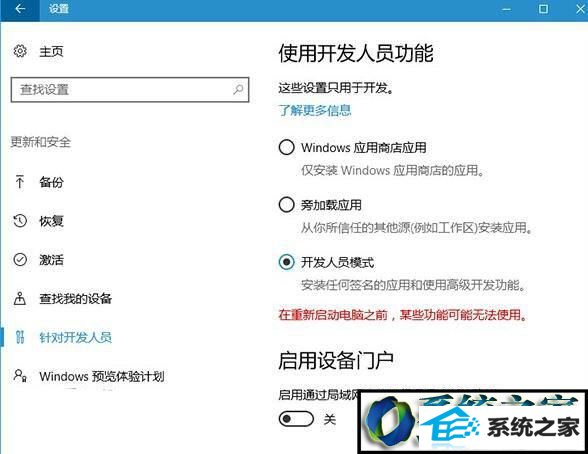
▲虽然此处可能会有重启提示,但就本文内容而言,不重启不影响后续步骤
7、在powershell中运行以下命令:
Add-Appxpackage -Register ./AppxManifest.xml -disabledevelopmentMode
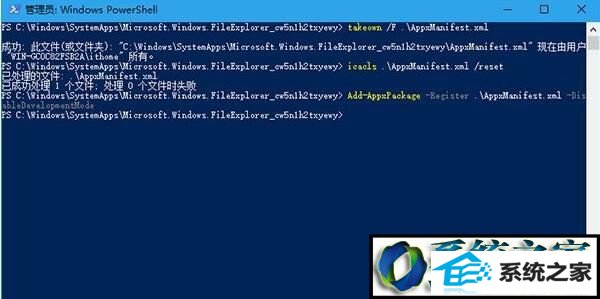
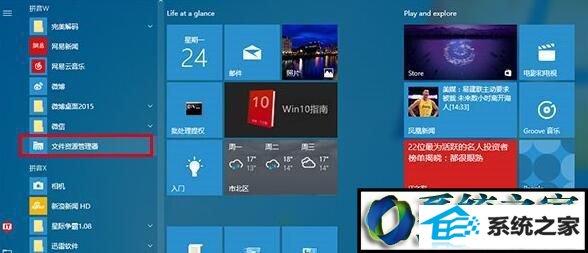
成功运行上述命令后,注册完毕,此时能在开始菜单中找到“文件资源管理器”项目,如上图。
winxp系统下注册Uwp版文件资源管理器的方法就为大家介绍到这里了。有需要的朋友们,赶紧尝试操作看看吧!
系统下载排行
- 1电脑店WinXP 大神装机版 2021.04
- 2999宝藏网Win10 绿色装机版 2021.04(64位)
- 3雨林木风win8.1最新64位内部精简版v2024.05
- 4番茄花园最新64位win10企业无死机版v2021.12
- 5新萝卜家园最新64位win10超级官方版v2021.12
- 6老毛桃WinXP 标准装机版 2021.04
- 7深度技术Windows7 v2020.02 32位 增强春节纯净版
- 8系统之家Win10 v2020.03 32位 纯净装机版
- 9新萝卜家园win11 32位新电脑装机版v2021.12
- 10雨林木风win7 64位无忧热门版v2024.05
- 11999宝藏网Windows8.1 2021.04 32位 修正装机版
- 12电脑公司Win10 32位 精英装机版 2021.04
- 13风林火山64位win10大神好用版v2024.05
- 14通用系统Win8.1 64位 纯净纯净版 2021.04
- 15深度技术Win7 完美纯净版32位 2021.04
系统教程推荐
- 1大师研习winxp系统excel向程序发送命令时出现错误的方案?
- 2如何恢复winxp系统清理暴风影音播放记录的步骤?
- 3大神研习winxp系统打印机删除不了一刷新又重新出现的方法?
- 4手把手帮你winxp系统重装不了iE11浏览器的教程?
- 5主编详解winxp系统禁止开机自启语音识别的问题?
- 6技术编辑细说winxp系统电源管理界面无法调节屏幕亮度的方法?
- 7小编处理winxp系统打开扬声器的办法?
- 8技术员传授winxp系统取消任务栏预览窗口的问题?
- 9win7系统下怎么使用防火墙开放端口
- 10大神教你winxp系统备份、还原开始菜单布局的技巧?
- 11图文解答winxp系统不小心关闭了任务栏缩略图的方法?
- 12小猪为你winxp系统视频设置音频的教程?
- 13帮您还原winxp系统控制面板设置快捷键的方案?
- 14win7浏览器分辨率怎么配置 win7如何更改浏览器网页的分辨率
- 15雨风木林帮您winxp系统迅雷看看播放器彻底取消开机自启的步骤?
- 16帮您winxp系统导出360浏览器收藏夹的技巧?
- 17笔者为您winxp系统使用酷我音乐盒播放MV出现异常的问题?
- 18小编练习winxp系统笔记本搜不到5G wifi的技巧?
- 19帮您恢复winxp系统设置酷狗音乐下载目录的问题?
- 20小编操作winxp系统电脑打开U盘不显示文档的技巧?
- 21小兵帮您winxp系统pdF打印机的删除和恢复的步骤?
- 22教你解答winxp系统更换锁屏壁纸的方法?
- 23Adduplex月季报告:92%的win 7电脑都在运行创意者升级秋季版
- 24win7系统手动添加无线设置文件的办法
- 25为您winxp系统小娜搜索框输入不了中文的教程?
- 26winxp系统调整dpi显示分辨率的办法【图解】
- 27大师练习winxp系统电脑摄像头驱动图标是个感叹号的问题?
- 28win7系统chrome浏览器主页被2345篡改如何还原
